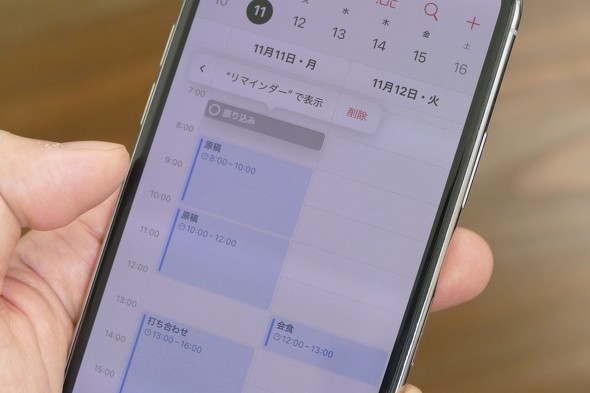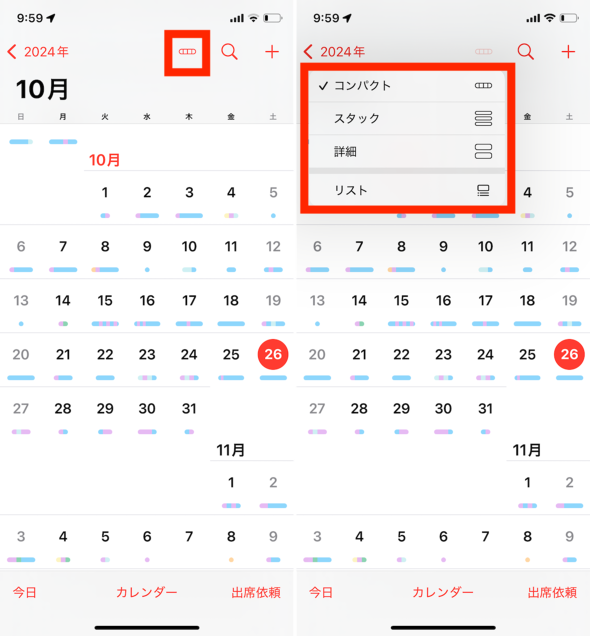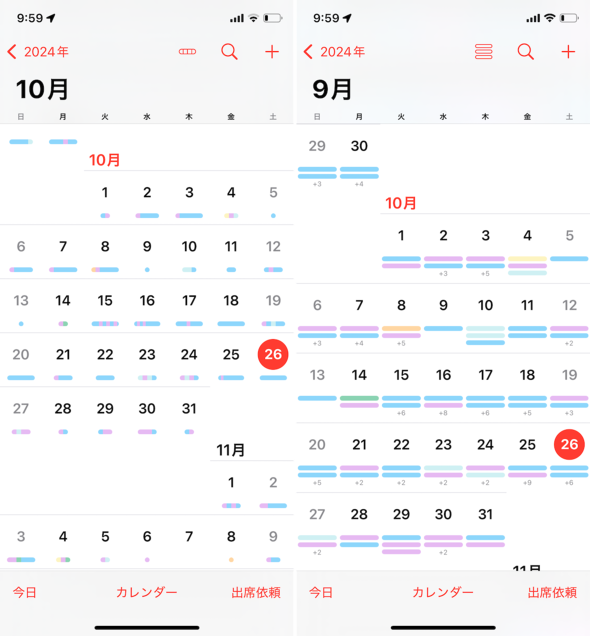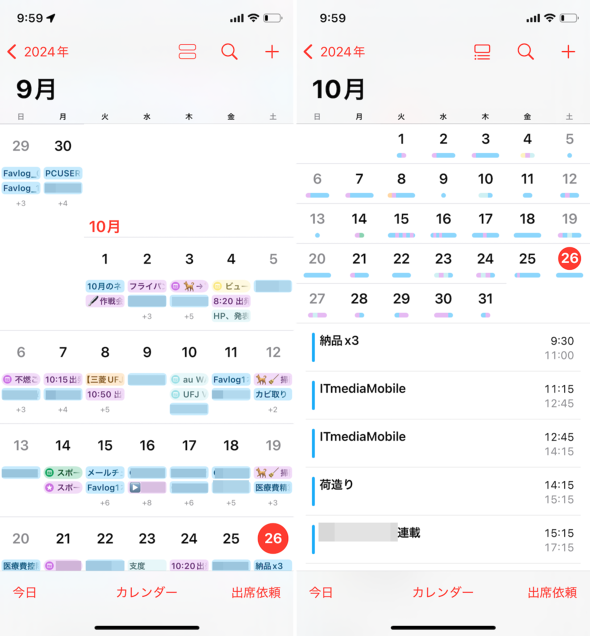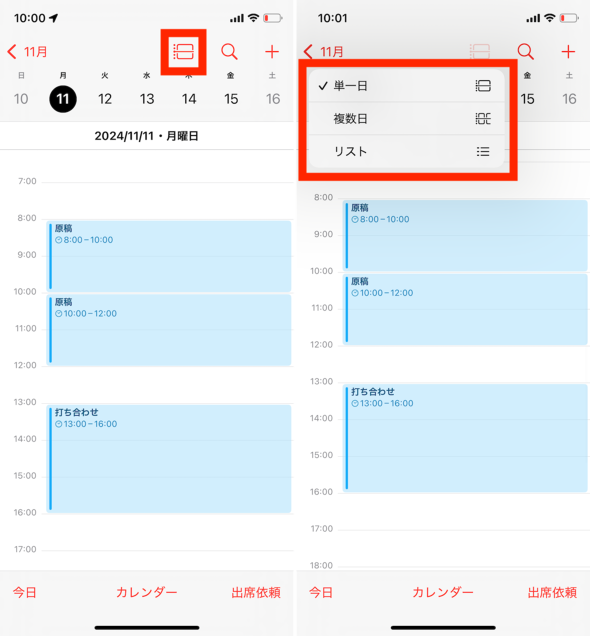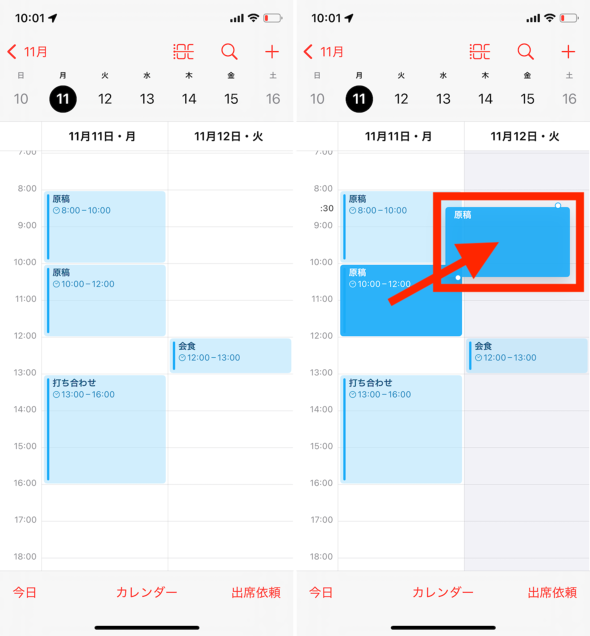意外と気付かない、iOS 18の「カレンダー」アプリ新機能とは?:iPhone Tips(1/2 ページ)
» 2024年11月01日 06時00分 公開
[井上晃,ITmedia]
iOS 18では、「カレンダー」アプリにも機能アップデートがあった。変更点として覚えておきたいのは、「(1)新しい表示スタイル」と、「(2)カレンダーアプリ内からのリマインダー登録/管理」の2点だ。意識せずにカレンダーアプリを使っている状態では、気付きづらい部分でもあるので、改めて両機能の概要と操作方法について紹介しよう。
新しい表示スタイル
iOSのカレンダーアプリでは、月単位と日単位の表示を切り替えられる。iOS 18では、切り替えのバリエーションが増え、具体的に月表示では「コンパクト」「スタック」「詳細」「リスト」の4種類を、日表示では「単一日」「複数日」「リスト」の3種類を選択できるようになった。
例えば、月表示の「コンパクト」では、記録した予定の内容は表示されない分、1.5カ月分の日付を一覧で確認できる。そもそも月表示で予定の詳細を確認することを期待していない場合に最適だ。
日表示では新たに「複数日」が選択できるようになり、指定した日の翌日の予定を横に並べて表示できる。2日間に渡ったスケジュールを一度に俯瞰できる他、いわゆるリスケ作業などで、登録イベントをずらす際にドラッグアンドドロップが行いやすいのもメリットだ。
Copyright © ITmedia, Inc. All Rights Reserved.
SpecialPR
SpecialPR
アクセストップ10
2025年12月05日 更新
- 飲食店でのスマホ注文に物議、LINEの連携必須に批判も 「客のリソースにただ乗りしないでほしい」 (2025年12月04日)
- 「楽天ポイント」と「楽天キャッシュ」は何が違う? 使い分けのポイントを解説 (2025年12月03日)
- 楽天ペイと楽天ポイントのキャンペーンまとめ【12月3日最新版】 1万〜3万ポイント還元のお得な施策あり (2025年12月03日)
- 「スマホ新法」施行前にKDDIが“重要案内” 「Webブラウザ」と「検索」選択の具体手順を公開 (2025年12月04日)
- 三つ折りスマホ「Galaxy Z TriFold」の実機を触ってみた 開けば10型タブレット、価格は約38万円 (2025年12月04日)
- 楽天の2年間データ使い放題「バラマキ端末」を入手――楽天モバイル、年内1000万契約達成は確実か (2025年11月30日)
- サイゼリヤの“注文アプリ”が賛否を呼ぶ理由──「使いやすい」「紙メニュー前提」など多様な意見 (2025年11月23日)
- Z世代で“友人のInstagramアカウント乗っ取り”が流行? いたずらで済まない不正アクセス禁止法違反 保護者が注意すべきこと (2025年12月04日)
- NTT系初の耳をふさがない集音器「cocoe Ear」発表 補聴器でない理由、AirPods Proとの違いは? (2025年12月03日)
- 鉛筆デザインのiPad用スタイラスペン「Nelna Pencil」発売 物理ボタンに9機能を設定可能 (2025年12月03日)
最新トピックスPR